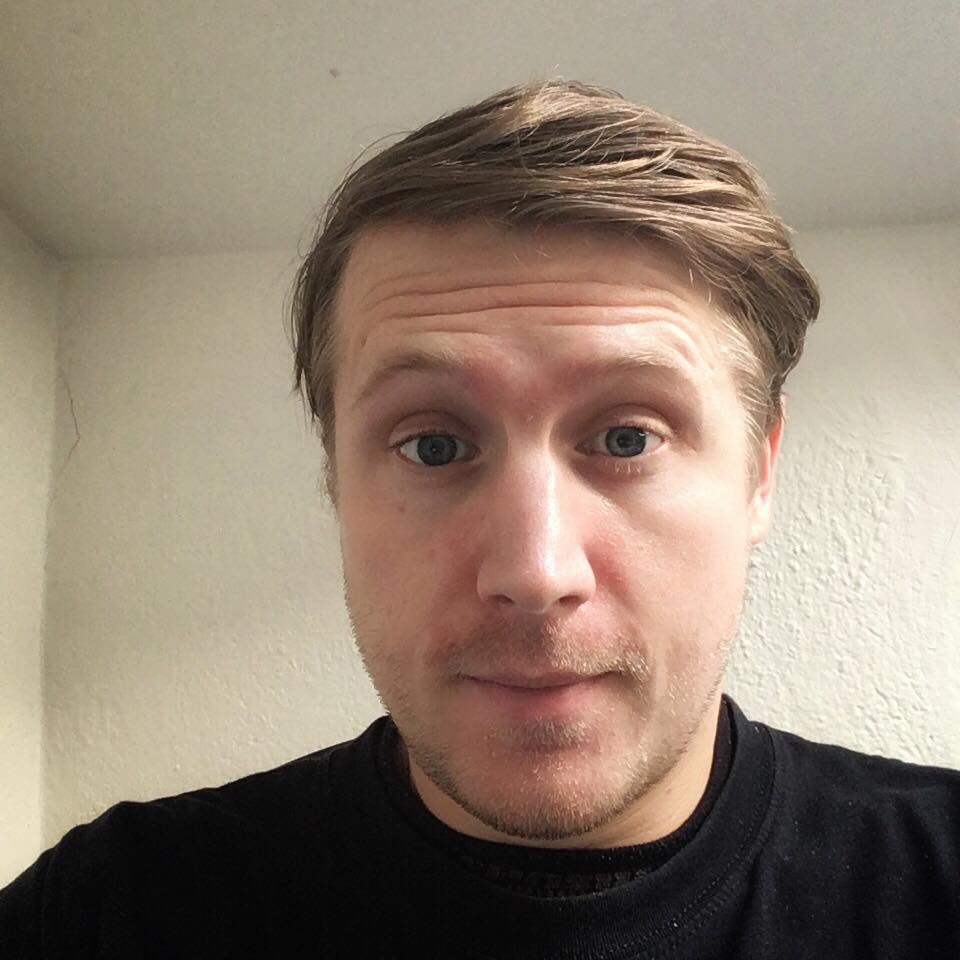Chcete v Mergade preniesť už vytvorené výbery a pravidlá z jedného exportu do druhého alebo vytvoriť nový export z výstupnej URL iného exportu? To všetko je v našom nástoji možné. V tomto článku si popíšeme niekoľko funkcií, ktoré vám tieto úkony uľahčia.
Osvojte si všetky typy importov
Mergado ponúka niekoľko možností importov a prácu s exportami, ktoré vám zjednodušia interný prenos nastavení a dát.